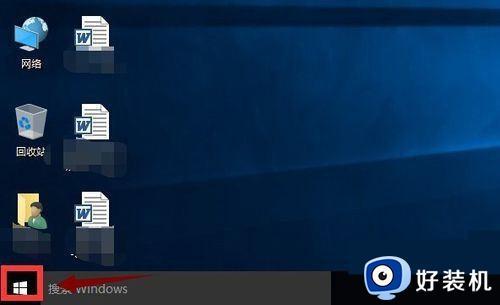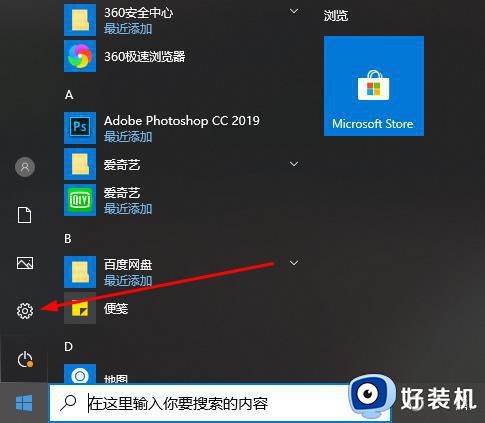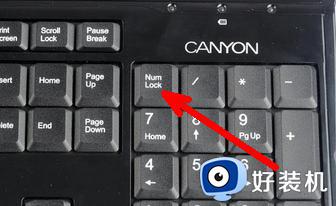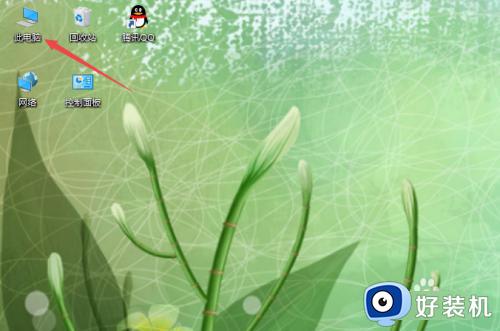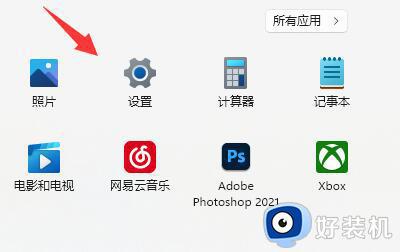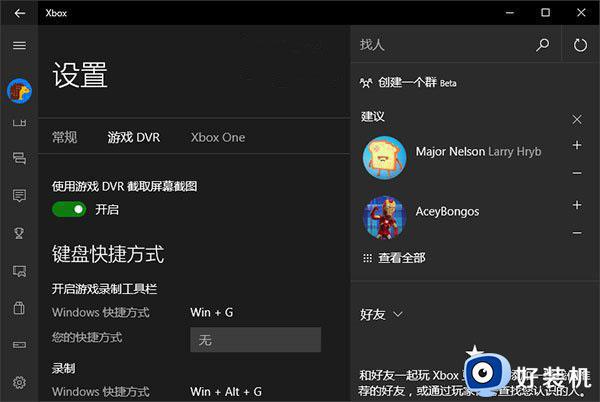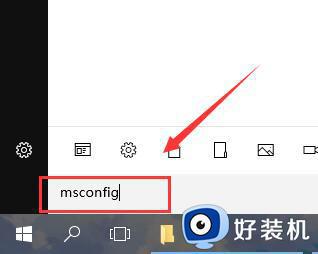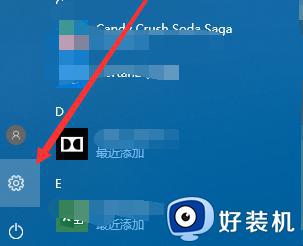win10键盘输入延迟严重怎么回事 win10电脑键盘反应慢按键迟钝如何解决
时间:2024-04-17 17:03:48作者:huige
相信很多人在使用键盘的时候,都会遇到各种问题,就有部分win10纯净版系统用户反映说遇到遇到了键盘输入延迟严重的情况,导致使用起来很不舒服,那么遇到这样的问题该怎么办呢,有遇到一样情况的用户们可以跟随小编来看看win10电脑键盘反应慢按键迟钝的详细解决方法。
方法如下:
1、在开始菜单中点击“Windows 系统>控制面板”打开控制面板。
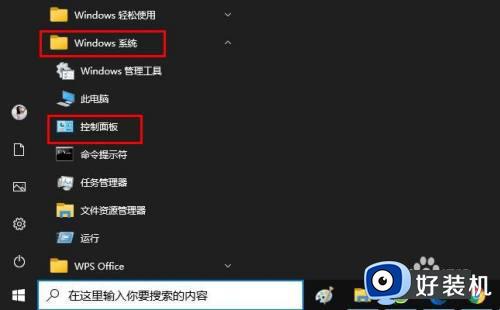
2、在大图标或小图标下点击“键盘”。
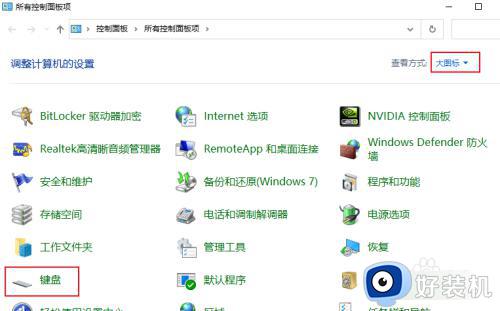
3、在"速度"选项卡下,如果要获得最小的输入滞后,可以将"重复延迟"移到"短",的方向"重复速率"移动到"快"的方向。您可以使用带有标题"单击此处并按住一个键以便测试重复率"的文本框来测试您刚刚所做的更改。完成后单击"应用",然后单击"确定"。
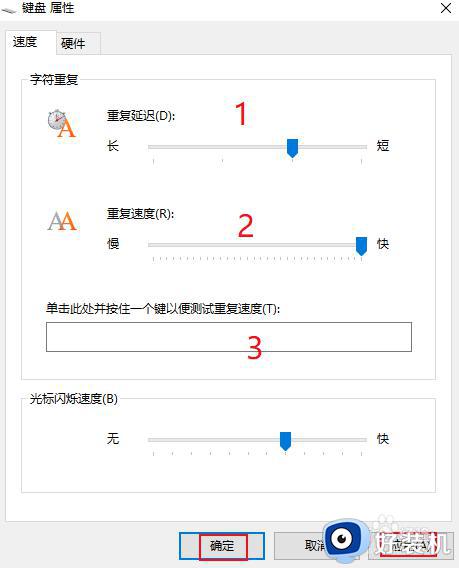
4、提示:重复延迟:配置在开始重复之前需要按住某个键的时间。
重复率:配置字母在开始后重复自身的速度。
关于win10键盘输入延迟严重的详细解决方法就给大家介绍到这里了,有遇到一样情况的用户们可以参考上述方法步骤来进行解决吧。